
Wie kann man automatisch gelöschte Android Fotos reparieren? 7 Lösungen

„Ich bin gerade vor etwa einem Monat auf ein neues Telefon umgestiegen und mir ist etwas Seltsames aufgefallen: Mein Telefon löscht die Fotos automatisch.
Der Löschvorgang ist zunächst nur in geringem Umfang möglich – ich habe ihn bemerkt, als ich vor etwa 2 Wochen etwa 3 Fotos verloren habe. Heute ist mir jedoch etwas Größeres aufgefallen: Ich habe Fotos im Wert von fast fünf Monaten verloren.“
- von Android -Enthusiasten
Bei vielen Android -Benutzern kann es vorkommen, dass Fotos während der Verwendung ihres Telefons automatisch gelöscht werden. Dies führt nicht nur zu Verwirrung, sondern birgt auch die Gefahr, dass wertvolle Erinnerungen verloren gehen. In diesem Artikel gehen wir detailliert auf die Gründe für das automatische Löschen von Android -Fotos ein und bieten Lösungen sowie Schritte zur Wiederherstellung gelöschter Fotos .

Es kann mehrere Gründe dafür geben, dass Fotos automatisch gelöscht werden. Hier sind einige häufige Gründe:
Einige Mobiltelefonmarken bieten intelligente Verwaltungsfunktionen, die selten verwendete Dateien automatisch löschen, um Speicherplatz freizugeben.
Wenn Cloud-Backup und -Synchronisierung aktiviert sind, werden Fotos möglicherweise aufgrund von Konfigurationsproblemen gelöscht.
Bestimmte Apps von Drittanbietern löschen möglicherweise versehentlich Fotos aufgrund von Berechtigungskonflikten oder Fehlern.
Wenn der Speicherplatz des Telefons fast voll ist, bereinigt das System möglicherweise automatisch einige Daten, um Speicherplatz freizugeben . Fotos gehören zu den größeren Dateien und sind oft die Hauptlast dieses Prozesses.
Gelegentlich kommt es bei Android -Systemen bei Updates zu Fehlern oder Fehlbedienungen, die zum Verlust von Fotos führen.
Wenn wir mit dem Problem der automatischen Fotolöschung konfrontiert sind, können wir folgende Lösungswege ausprobieren:
Ein Neustart Ihres Mobiltelefons kann viele vorübergehende Systemprobleme beheben. Sie müssen lediglich die Ein-/Aus-Taste gedrückt halten, „Neustart“ auswählen und warten, bis das Telefon neu gestartet wird. Wenn das Problem weiterhin besteht, versuchen Sie es bitte mit der nächsten Methode.

Fotos automatisch bei Samsung gelöscht? Abhängig von Ihrem Telefonmodell verfügen Sie möglicherweise über eine Smart-Storage-Funktion, die Fotos nach dem Sichern automatisch löscht. Sie können die folgenden Schritte ausführen, um die Einstellungen Ihres Geräts oder Ihrer App zu überprüfen und sicherzustellen, dass die Option zum automatischen Löschen von Fotos nicht aktiviert ist.
Schritt 1. Suchen Sie auf dem Startbildschirm die Schaltfläche „Einstellungen“ und tippen Sie darauf.
Schritt 2. Suchen Sie im Einstellungsmenü nach „Speicher“ oder „Gerätewartung“.
Schritt 3. Gehen Sie zu „Speicher verwalten“ und schalten Sie die Funktion „Smart Storage“ aus.
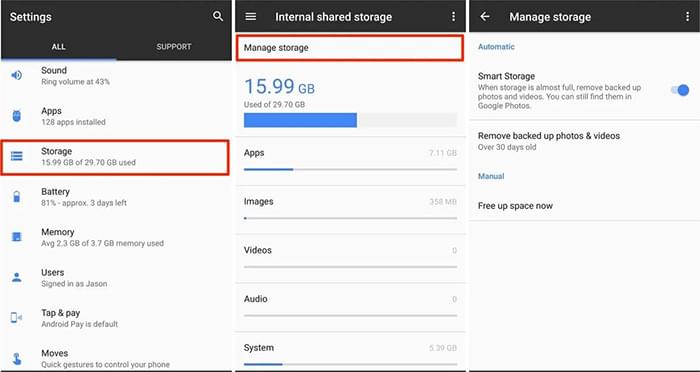
Stellen Sie sicher, dass Ihr Telefon über ausreichend Speicherplatz verfügt. Wenn der Speicherplatz nicht ausreicht, kann auch das Problem „Fotos automatisch aus der Galerie gelöscht“ auftreten. Hier sind die spezifischen Schritte:
Schritt 1. Tippen Sie auf Ihrem Android Telefon auf das Symbol „Einstellungen“ und suchen Sie nach der Option „Speicher“.

Schritt 2. Stellen Sie sicher, dass genügend Speicherplatz zum Speichern von Fotos vorhanden ist. Wenn der Speicherplatz nicht ausreicht, können Sie einige unnötige Dateien oder Apps löschen .
Möglicherweise haben Sie einige Dienste aktiviert, die Fotos auf Cloud-Laufwerke hochladen und dann löschen, was auch dazu führen kann, dass Android -Fotos automatisch gelöscht werden. Befolgen Sie diese Schritte, um Ihre Cloud-Backup- und Synchronisierungseinstellungen zu überprüfen. Beachten Sie, dass verschiedene Telefonmodelle möglicherweise leicht unterschiedliche Funktionen haben. Hier nehmen wir Samsung als Beispiel.
Schritt 1. Starten Sie die App „Einstellungen“ auf Ihrem Telefon.
Schritt 2. Navigieren Sie zur Option „Konten“ oder „Cloud und Konten“.
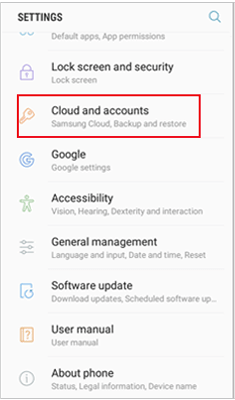
Schritt 3: Überprüfen Sie die Cloud-Backup- und Synchronisierungseinstellungen, um sicherzustellen, dass sie nicht zum Löschen lokaler Fotos konfiguriert sind.
Konflikte mit Software von Drittanbietern können auch dazu führen, dass Fotos automatisch gelöscht werden. Überprüfen Sie, ob kürzlich installierte Anwendungen von Drittanbietern vorhanden sind, die zum automatischen Löschen von Fotos führen können. Wenn Sie verdächtige Anwendungen finden, versuchen Sie , diese Apps zu deinstallieren, um zu sehen, ob das Problem behoben ist.

Überprüfen und installieren Sie die neuesten Systemaktualisierungen, da diese möglicherweise Patches zur Behebung des Problems der automatischen Fotolöschung enthalten. Das Tutorial lautet wie folgt:
Schritt 1. Öffnen Sie das Android Telefon und klicken Sie auf die Schaltfläche „Einstellungen“.
Schritt 2. Suchen Sie im Einstellungsmenü nach der Option „Software-Update“. Stellen Sie sicher, dass das System Ihres Telefons auf dem neuesten Stand ist.

Wenn keine der oben genannten Methoden funktioniert, können Sie Ihr Telefon auf die Werkseinstellungen zurücksetzen . Bitte beachten Sie jedoch, dass dadurch alle Daten und Einstellungen gelöscht werden. Stellen Sie daher sicher, dass Sie vorab ein Backup Ihres Android Telefons erstellen . Befolgen Sie diese Schritte, um Ihr Telefon zurückzusetzen:
Schritt 1. Tippen Sie auf Ihrem Android Telefon auf „Einstellungen“.
Schritt 2. Geben Sie „System“ oder „Allgemeine Verwaltung“ ein.
Schritt 3. Wählen Sie dann „Zurücksetzen“ > „Zurücksetzen auf Werkseinstellungen“. Befolgen Sie die Anweisungen zur Bestätigung und warten Sie, bis das Telefon zurückgesetzt wird.

Wenn die Fotos bereits automatisch gelöscht wurden, können Sie versuchen, sie mithilfe eines Datenwiederherstellungstools wiederherzustellen. Coolmuster Lab.Fone for Android ist ein professionelles Datenwiederherstellungstool, das uns dabei helfen kann, gelöschte Fotos von Android -Telefonen oder SD-Karten wiederherzustellen. Unabhängig davon, ob Sie im Voraus ein Backup haben, kann es diese scannen und erfolgreich wiederherstellen. Darüber hinaus ermöglicht es uns, unsere gelöschten und vorhandenen Fotos auf einem Computer zu sichern .
Hauptfunktionen von Coolmuster Lab.Fone for Android
Wie kann ich mit Coolmuster Lab.Fone for Android automatisch gelöschte Daten auf Android wiederherstellen?
01 Holen Sie sich zunächst das Tool und laden Sie es auf Ihren Computer herunter. Verbinden Sie Ihr Telefon über ein USB-Kabel mit Ihrem Computer. Starten Sie dann das Programm und befolgen Sie die Anweisungen auf dem Bildschirm, um sicherzustellen, dass Ihr Gerät erkannt wird.
02 Nach Abschluss gelangen Sie zur Hauptoberfläche. Wählen Sie in der Benutzeroberfläche „Fotos“ und klicken Sie dann auf „Weiter“, um zur Scan-Benutzeroberfläche zu gelangen.

03 Wählen Sie den gewünschten Scanmodus und klicken Sie auf „Weiter“, um den Scanvorgang zu starten. Wenn einige Bilder nicht direkt gescannt werden, erwägen Sie bitte, Ihr Android Telefon gemäß den Anweisungen zu rooten, um einen umfassenden Scan durchzuführen.

04 Sobald der Scanvorgang abgeschlossen ist, wählen Sie die Fotos aus, die Sie wiederherstellen möchten. Klicken Sie auf die Schaltfläche „Wiederherstellen“, um den Wiederherstellungsvorgang zu starten. Sie können die Bilder direkt auf Ihrem Telefon wiederherstellen oder auf Ihrem Computer speichern.

Videoanleitung
Wenn Sie die oben genannten Methoden und Schritte befolgen, sollten Sie das Problem lösen können, dass Android -Fotos automatisch gelöscht werden. Wenn die Fotos tatsächlich gelöscht wurden, können Sie sie mit Coolmuster Lab.Fone for Android wiederherstellen. Wir hoffen, dass dieser Artikel für Sie hilfreich war. Wenn Sie weitere Fragen haben, hinterlassen Sie bitte unten einen Kommentar. Wir werden Ihnen so schnell wie möglich antworten. Vielen Dank fürs Lesen.
Verwandte Artikel:
So stellen Sie dauerhaft gelöschte Fotos aus der Galerie ohne Sicherung wieder her
Können Hacker gelöschte Fotos auf Android wiederherstellen? [Antwort & Tipps]
Fotos vom Android -Telefon verschwunden? Ursachen und Lösungen





